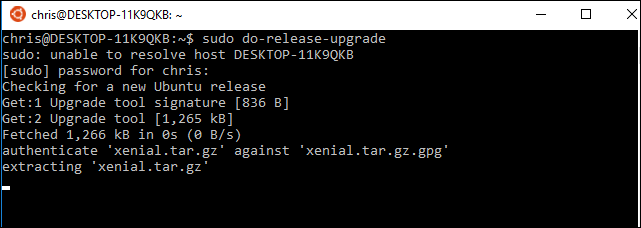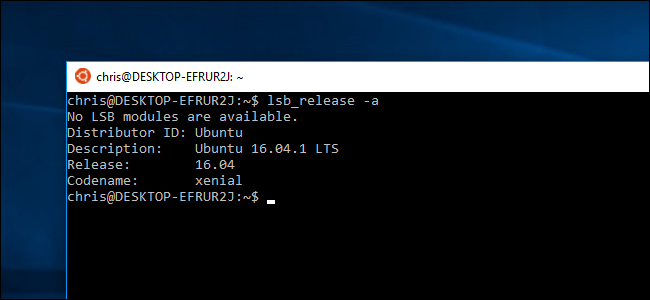
A partir de la Actualización de creadores de Windows 10 , cualquiera que instale el entorno Bash obtendrá Ubuntu 16.04 (Xenial) . Pero, si ya instaló Bash en la Actualización de aniversario , se quedará atascado con Ubuntu 14.04 (Trusty) hasta que actualice manualmente.
Ubuntu 16.04 contiene paquetes de software más modernos y actualizados. Ubuntu 14.04 se lanzó originalmente en abril de 2014, mientras que Ubuntu 16.04 se lanzó en abril de 2016.
Actualización : a partir de la Actualización Fall Creators , las distribuciones de Linux ahora se entregan a través de la Tienda . Si ya instaló el entorno Ubuntu Bash, simplemente abra Microsoft Store, busque “Ubuntu” e instálelo para obtener la última versión.
Cómo comprobar qué versión de Ubuntu tienes
Si no está seguro de qué versión de Ubuntu se está utilizando en su entorno Bash actual, abra una ventana de Bash y ejecute el siguiente comando:
lsb_release -a
Le mostrará si está ejecutando Ubuntu 14.04 o Ubuntu 16.04. Si está ejecutando Ubuntu 14.04 y desea actualizar, siga leyendo. Pero asegúrese de tener instalada la Actualización para creadores: no puede actualizar a Ubuntu 16.04 LTS sin actualizar primero a la Actualización para creadores.
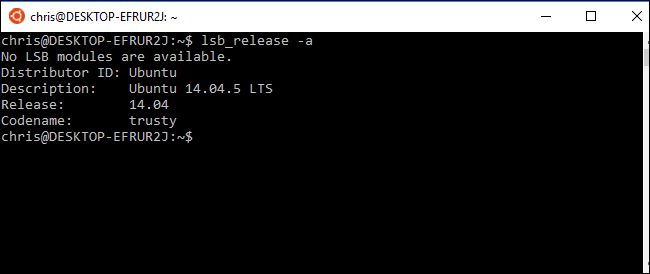
Opción uno: desinstalar y reinstalar Bash con lxrun
Si no le importan las personalizaciones que haya realizado en su entorno bash (o si está preparado para personalizarlo nuevamente), no tiene que preocuparse por realizar una actualización de Ubuntu. Simplemente puede eliminar su imagen actual de Ubuntu y luego decirle a Windows que reinstale una nueva imagen de Ubuntu. Esta es la forma más rápida de actualizar su entorno Bash.
Para hacer esto, primero abra una ventana de símbolo del sistema haciendo clic derecho en el botón Inicio o presionando Windows + X en su teclado y seleccionando “Símbolo del sistema”. Ejecute el siguiente comando para desinstalar el shell Bash. Esto mantendrá los archivos y las preferencias de su cuenta de usuario de Linux, pero borrará los archivos del sistema, incluidos los programas instalados y los cambios de configuración a nivel del sistema.
lxrun / desinstalar
Escriba ypara continuar y Windows desinstalará el entorno Ubuntu 14.04 Bash.
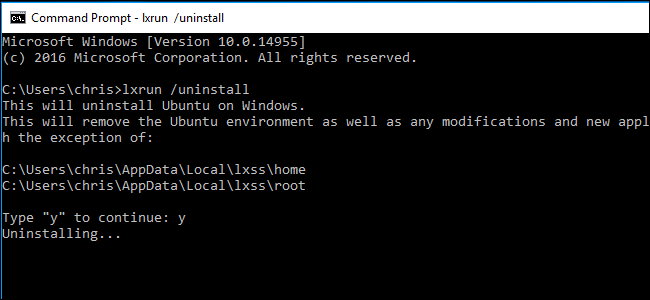
Los archivos del sistema Bash ahora se eliminan. Para reinstalar Bash, que le dará Ubuntu 16.04 en lugar de Ubuntu 14.04, ejecute el siguiente comando:
lxrun / install
Escriba y para continuar y Windows instalará el entorno Ubuntu 16.04 Bash. Windows le sugerirá automáticamente que utilice el mismo nombre de usuario que utilizó anteriormente. Se le pedirá que ingrese una contraseña después.
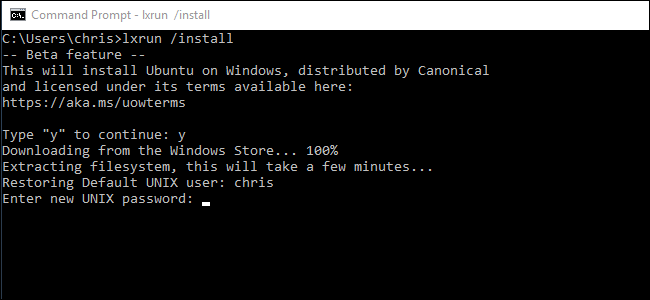
Cuando haya terminado, ejecute el lsb_release -acomando una vez más y verá que ahora está usando Ubuntu 16.04. Tiene acceso al software más nuevo disponible en los repositorios de paquetes de Ubuntu 16.04.
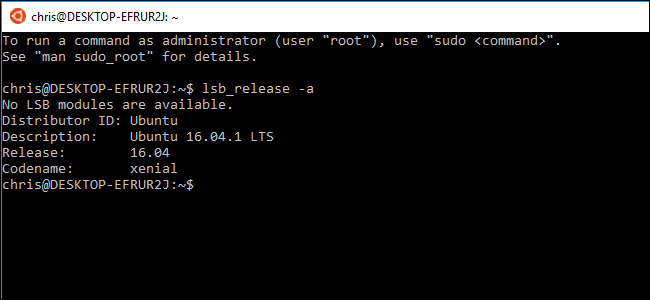
Opción dos: actualice Ubuntu con do-release-upgrade
Si ha personalizado su entorno Bash e instalado software, es posible que no desee borrar todo por completo. En este caso, puede realizar un comando de actualización desde el shell de Bash. Esto actualizará Ubuntu de la versión 14.04 a la 16.04, al igual que actualizaría un entorno completo de Ubuntu a una nueva versión. Sin embargo, esto llevará más tiempo que simplemente eliminar y reinstalar los archivos Bash.
Para hacer esto, abra el shell Bash y ejecute el siguiente comando:
sudo do-release-upgrade
Este es el proceso recomendado oficialmente por Microsoft.